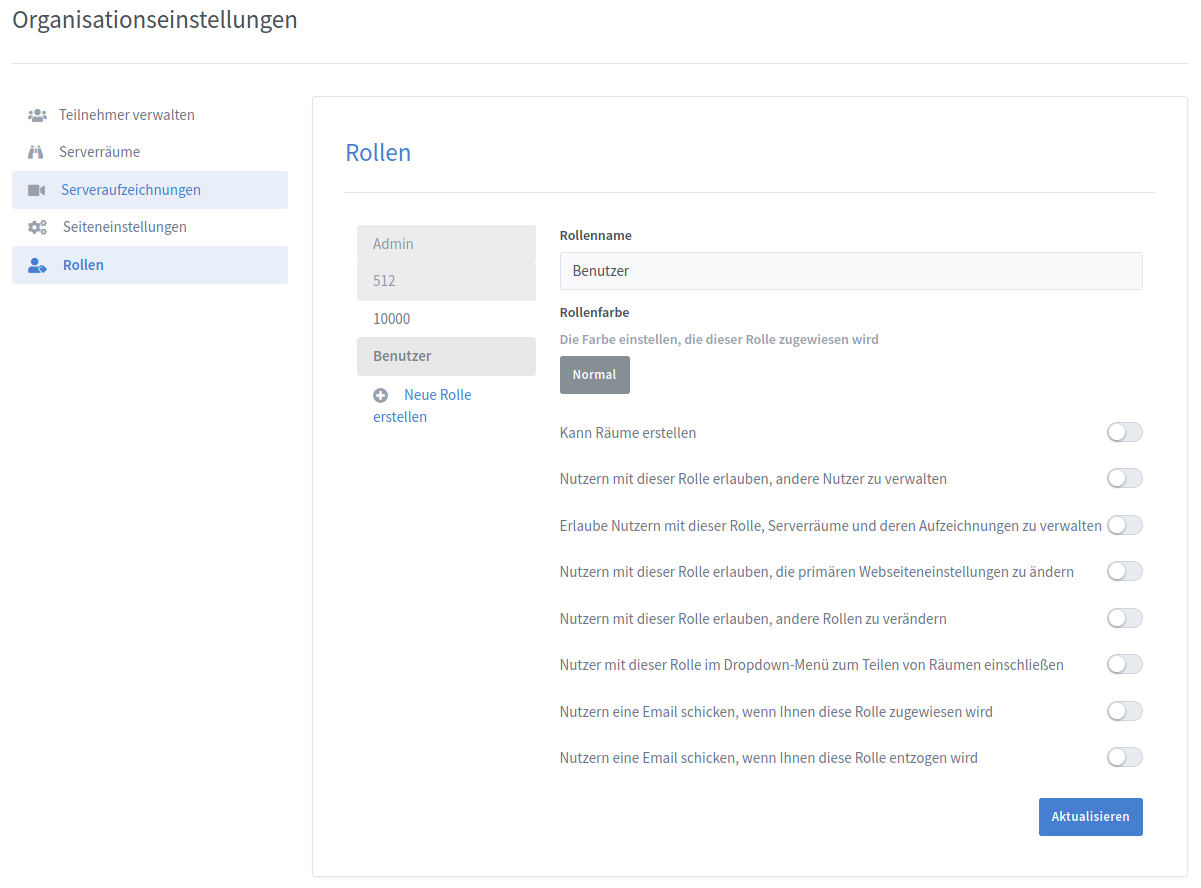Inhaltsverzeichnis
Videokonferenzen mit BigBlueButton
- BigBlueButton ist eine Video/Audio/PDF-Konferenzsoftware, die an den LDAP der linuxmuster.net oder in Moodle eingebunden werden kann.
BigBlueButton ohne Moodle
- Anleitung: https://github.com/bigbluebutton/bbb-install
- Achtung: Diese Anleitung muss präzise befolgt werden. Vor allem sollten die Vorgaben für die Systemressourcen beachtet sowie der DNS-Eintrag und die Portfreigaben vorher angelegt werden.
- Greenlight wird benötigt, um Nutzer/Räume/etc. zu verwalten.
Für die Installation eines BBB-Testserver im grünen Netz findet man hier eine Anleitung → BBB in Grün
Die Anzahl der Breakout-Räume ist auf 8 begrenzt, Umstellung auf 16 → BBB mit 16 Breakout-Rooms
LDAP-Anbindung
- Wer auf dem LDAP/AD ein selbst-signiertes Zertifikat hat, der muss der dem BigBlueButton-Server zugrunde liegenden Software (Ruby) beibringen, dass es das Zertifikat ignorieren soll, oder das Zertifikat dort einbauen. Ersteres geht folgendermaßen:
cd greenlight docker exec -it greenlight-v2 sed -i "s/\'simple_tls\'/{ :method => :simple_tls, :tls_options => { :verify_mode => OpenSSL::SSL::VERIFY_NONE } }/" app/controllers/sessions_controller.rb docker-compose restart - Dieser Schritt muss immer dann vollzogen werden, wenn man den Docker-Container per
docker-compose downgestoppt hat. - Alternative: Man integriert diese Schritte ins Image und das empfehle ich so zu machen:
docker-compose stop docker ps -a CONTAINER ID IMAGE ee79a946a55a bigbluebutton/greenlight:v2 ... docker commit ee79a946a55a bigbluebutton/greenlight:v2 docker-compose up -d
Es bleibt ein Workaround: Wenn das docker-image aktualisiert wird (manuell via docker-compose pull oder evtl. über ein bbb-install.sh skript, dann sind die Änderungen wieder weg und man muss obige Schritte nochmal machen.
LDAP-Rollen
- Auf einem v7-System muss folgendes in die Datei
greenlight/.enveingetragen werden:
LDAP_SERVER=server.meine-schule.de LDAP_PORT=636 LDAP_METHOD=ssl LDAP_UID=sAMAccountName LDAP_BASE=DC=linuxmuster,DC=meine-schule,DC=de LDAP_BIND_DN=CN=global-binduser,OU=Management,OU=GLOBAL,DC=meine-schule,DC=de LDAP_PASSWORD=xxxxxxxxxx LDAP_ROLE_FIELD=sophomorixRole
Entsprechend passt man in Greenlight die Rollen an. Im Falle der v7 heißen die wichtigen Rollenteacherund student.
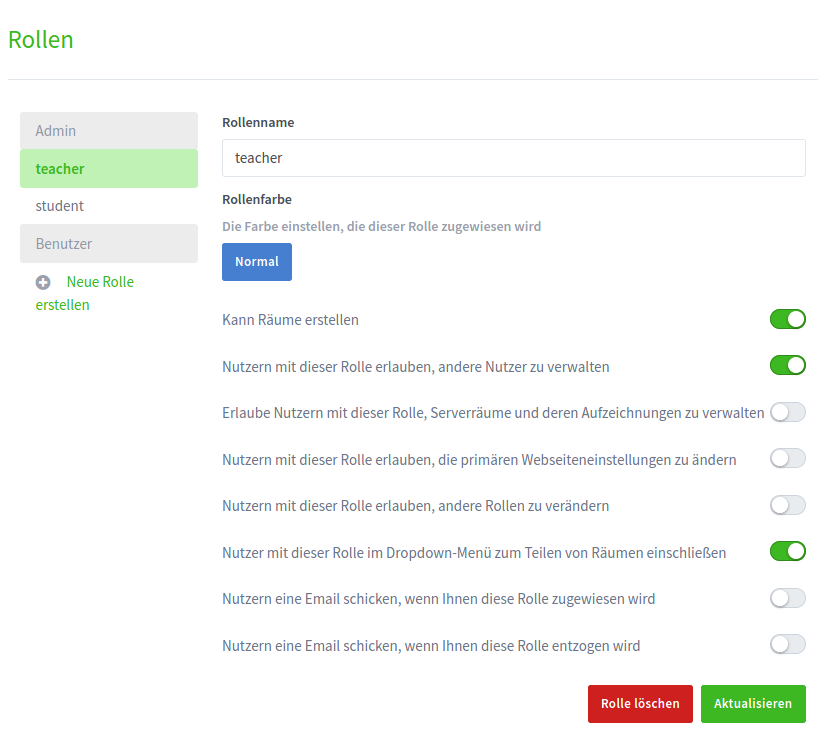
- Auf einem v6-System muss folgendes in die Datei
greenlight/.enveingetragen werden:
LDAP_SERVER=server.meine-schule.de LDAP_PORT=636 LDAP_METHOD=ssl LDAP_UID=uid LDAP_BASE=dc=meine-schule,dc=de LDAP_BIND_DN="" LDAP_PASSWORD="" LDAP_ROLE_FIELD=gidNumber
LDAP_BIND_DN und LDAP_PASSWORD sind zwingend erforderlich, da ansonsten das Anmeldeportal nicht auf die Anmeldung gegen den LDAP umgestellt wird.
Entsprechend passt man in Greenlight die Rollen an. Im Falle der v6 heißen die wichtigen Rollen für den Administrator 512 und für Lehrer 10000. Die Schüler erhalten nach dem Login automatisch die Rolle Benutzer, der man die Rechte zum Erstellen von Räumen etc. entziehen kann (siehe Screenshot).
- Die Schüler können sich in beiden Varianten zwar anmelden, jedoch gibt es dafür keinen zwingenden Grund. BigBlueButton liefert zu einem Raum eine URL, die man teilen kann, so dass jeder Schüler auch ohne LDAP-Anmeldung beitreten kann.
Registrierung deaktivieren
- Um zu verhindern, dass Benutzer einen lokalen Greenlight-Account anlegen können, sollte man in der Datei
greenlight/.envdie VariableALLOW_GREENLIGHT_ACCOUNTSauffalsesetzen. - Damit man nicht jeden Lehrer nach dessen Login freischalten muss, sollte man außerdem in der Datei
greenlight/.envdie VariableDEFAULT_REGISTRATIONaufopensetzen.
Umleitung auf HTTPS
Um unter Verwendung von Greenlight dennoch stets auf die verschlüsselte BigBlueButton-Instand umgeleitet zu werden, muss in der nginx-Konfiguration (auf dem BigBlueButton-Server unter /etc/nginx/sites-enabled/bigbluebutton folgendes enthalten geändert werden, von:
server {
listen 80;
listen [::]:80;
server_name bbb.meine-seite.de;
listen 443 ssl;
listen [::]:443 ssl;
...
zu
server {
listen 80;
listen [::]:80;
server_name bbb.meine-seite.de;
return 301 https://$server_name$request_uri;
}
server {
listen 443 ssl;
listen [::]:443 ssl;
server_name bbb.meine-seite.de;
...
BigBlueButton in Moodle
- Script von Frank zur automatischen Erstellung: https://github.com/linuxmuster/bbb-ansible, siehe https://ask.linuxmuster.net/t/linuxmuster-turn-server-bbb-mit-ansible/5061